Содержание
Как пользоваться Instagram* Stories: исчерпывающий гид
11 июля 2017
Технологии
Интерфейс Instagram* Stories интуитивно понятен каждому, но некоторые функции не так очевидны. Подробное руководство поможет опубликовать свою первую историю в Instagram*, а также откроет несколько полезных хитростей для опытных пользователей сервиса.
Основы
Создание истории
Чтобы перейти к публикации историй, нужно провести пальцем от левой к правой части экрана на домашней странице Instagram* (там, где вы читаете вашу ленту). Чтобы сделать фото или снять видео, нужно нажать на кружок в нижней части экрана, а свайпом вниз можно открыть окно выбора медиа из своей библиотеки. Есть и другой способ создать историю: выберите вкладку вашего аккаунта (где показываются ваши фотографии) и нажмите на + возле фотографии профиля.
Режимы съёмки
Instagram* Stories поддерживает пять режимов съёмки.
- Прямой эфир. Выбрав этот режим, вы можете вести трансляцию с камеры своего смартфона.
 По завершении эфира видеороликом можно поделиться в Instagram*.
По завершении эфира видеороликом можно поделиться в Instagram*. - Обычный режим. Быстрый тап делает фото, долгое нажатие снимает видеоролик.
- Boomerang. «Бумеранги» — короткие зацикленные анимации. Этот режим подойдёт для съёмки динамичных видео.
- Обратная запись. С этим режимом можно снять видео в реверсе.
- Свободные руки. В этом режиме быстрый тап запустит 15-секундную съёмку и вам не придётся удерживать кнопку записи.
Фильтры
Выбор фильтров в Instagram* Stories невелик, но, как правило, и его оказывается достаточно. Фильтры можно менять свайпами влево или вправо.
Формат поддерживаемых фото и видео
Фото и видео в Instagram* Stories — вертикальные. Горизонтальные медиафайлы при импорте обрезаются. Чтобы выбрать нужную область фото для публикации в истории, можно воспользоваться обрезкой кадра в стандартном фоторедакторе. Максимальная длительность видео — 15 секунд.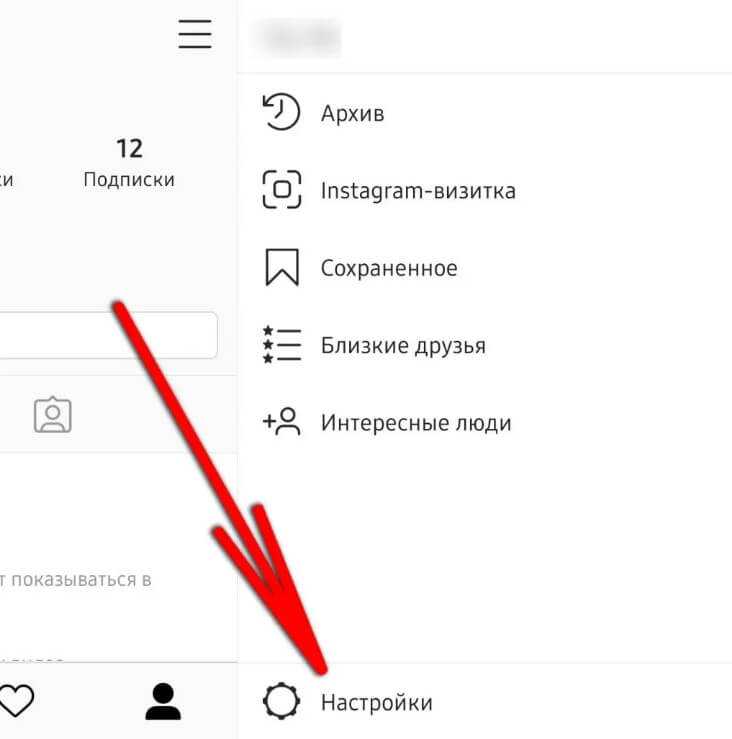 Помните, что более длинный видеоролик при импорте сократится. Загрузить в историю можно только те снимки и ролики, которые были сняты за последние 24 часа.
Помните, что более длинный видеоролик при импорте сократится. Загрузить в историю можно только те снимки и ролики, которые были сняты за последние 24 часа.
Маски
Очередное заимствование Instagram* Stories у Snapchat. Чтобы перейти к маскам, нужно тапнуть на иконку справа от значка смены камеры.
Стикеры
Чтобы прикрепить к истории стикер, нужно нажать на соответствующий значок после съёмки или просто провести по экрану пальцем вверх.
Стикеры геопозиции, температуры и времени съёмки
В первой строчке экрана выбора стикеров можно выбрать добавление к истории геоданных, нынешней температуры в месте, где вы находитесь, и времени публикации.
Добавление селфи к истории
На следующей строчке экрана выбора стикеров расположена иконка с камерой. Выбор такого стикера позволит сделать селфи и встроить его в историю. Причём границы фото можно как размыть, так и подчеркнуть белой рамкой. С помощью этой функции можно создать весёлые коллажи или выразить своё мнение по поводу того, что изображено в истории, с помощью радостной или осуждающей гримасы.
Изменение размера стикера
Чтобы сделать стикер крупнее или мельче, используйте два пальца. Выбрав «наклейку», сведите пальцы, чтобы уменьшить её, или разведите, чтобы увеличить.
Прикрепление стикера к элементу видео
Выберите любой из стикеров, нажмите на него и удерживайте палец на протяжении пары секунд. Перед вами появится ползунок времени. Выберите секунду с элементом, к которому хотите прикрепить стикер, задайте необходимое расположение и размер «наклейки» и нажмите «Прикрепить». Теперь стикер будет привязан к выбранному объекту видеосъёмки.
Добавление хештегов
Чтобы присвоить истории хештег, можно воспользоваться созданием метки в тексте, но проще выбрать соответствующий стикер. Тап по нему изменит стиль отображения хештега. Когда ваши друзья увидят метку, они смогут по одному нажатию перейти к публикациям, отмеченным таким же тегом.
Быстрый выбор стикеров
Чтобы каждый раз не скроллить экран в поисках любимого стикера, при выборе проведите пальцем вправо. Перед вами откроется список недавно использованных «наклеек». Есть отдельная группа стикеров, которые особенно удачно ложатся на портреты. Чтобы перейти к ним, проведите пальцем влево.
Перед вами откроется список недавно использованных «наклеек». Есть отдельная группа стикеров, которые особенно удачно ложатся на портреты. Чтобы перейти к ним, проведите пальцем влево.
Удаление стикеров
Чтобы удалить случайно добавленный стикер, нажмите на него и удерживайте палец. В нижней части экрана появится иконка мусорной корзины, туда и нужно переместить лишнюю «наклейку».
Рисование
Чтобы перейти к рисованию, нажмите на соответствующую иконку между значками стикеров и текста в окне редактирования истории.
Виды кистей
В распоряжении пользователя четыре кисти.
- Обычная кисть. Та самая базовая кисть из любого графического редактора.
- Маркер. Отличается формой кисти и степенью прозрачности.
- Кисть с «неоновой» обводкой. Похожа на обычную кисть, но с выбором цвета обводки. Основной цвет остаётся белым.
- Кисть с радугой. Одна кисть — семь цветов.

Также доступен выбор ластика.
Размер кисти
Размер кисти регулируется с помощью специального ползунка, который открывается по нажатию иконки с тремя точками в нижней левой части экрана.
Выбор цвета
Также при рисовании доступен выбор цветов кисти: они расположены внизу. Перемещаться между тремя стандартными палитрами можно свайпом влево или вправо. Чтобы выбрать свой цвет, задержите палец на одном из кружков.
Заливка
Чтобы заполнить пространство кадра одним цветом, выберите кисть, нажмите и удерживайте палец в любом месте экрана. После заливки вы можете открывать часть фото или видео с помощью ластика.
Текст
Чтобы начать набор текста, выберите иконку «Aa» справа от значка рисования.
Стили и выравнивание
Для настройки цвета и размера текста нужно выполнить те же действия, что и при рисовании кистью. Масштаб написанного также можно изменять с помощью двух пальцев.
В левом верхнем углу при наборе текста появляется кнопка с регулировкой отступа.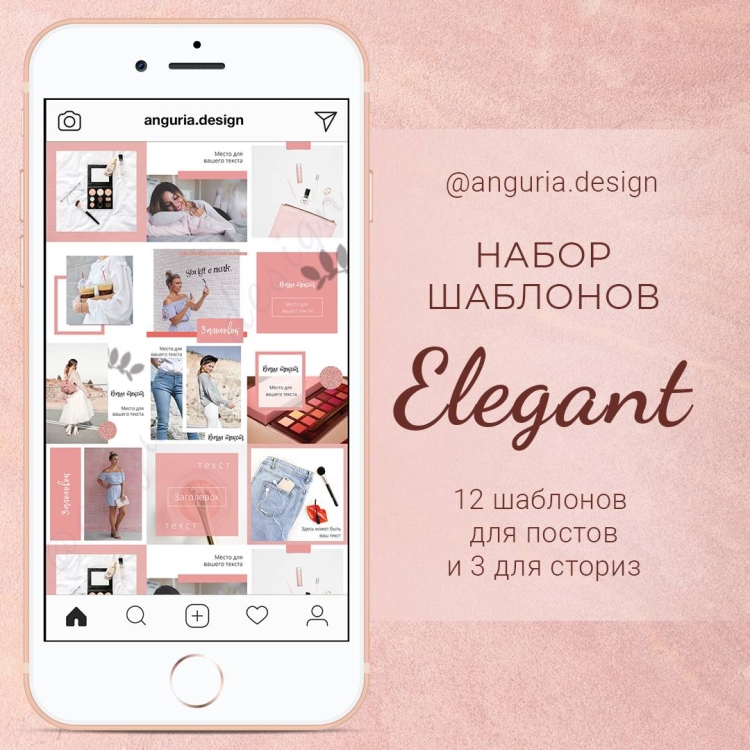 Можно расположить надпись слева, справа или посередине. Вторая функциональная кнопка при наборе текста — буква А в квадратике. Нажимая на неё, можно переключаться между тремя стилями отображения надписи.
Можно расположить надпись слева, справа или посередине. Вторая функциональная кнопка при наборе текста — буква А в квадратике. Нажимая на неё, можно переключаться между тремя стилями отображения надписи.
Эффект объёмного текста
Чтобы придать тексту эффект объёма, создайте две одинаковые надписи, но разными цветами. Расположите их почти друг на друге, с небольшим сдвигом: получится 3D-текст.
Отметка пользователя
Чтобы отметить пользователя в своей истории, наберите символ @ при создании надписи. Начните набирать никнейм, и Instagram* предложит варианты из числа ваших друзей. Примерно таким же образом можно прикреплять хештеги: используйте для этого символ #.
Другое
Сохранение историй
Нажмите на три точки в правом верхнем углу, когда находитесь в своём профиле Instagram*. Чтобы ваши истории сохранялись автоматически, перейдите в настройки историй и переместите ползунок «Сохранить опубликованные фото» в активное положение.
Добавление музыки к Instagram* Stories
Функция добавления музыкального аккомпанемента к видео в Instagram* Stories отсутствует.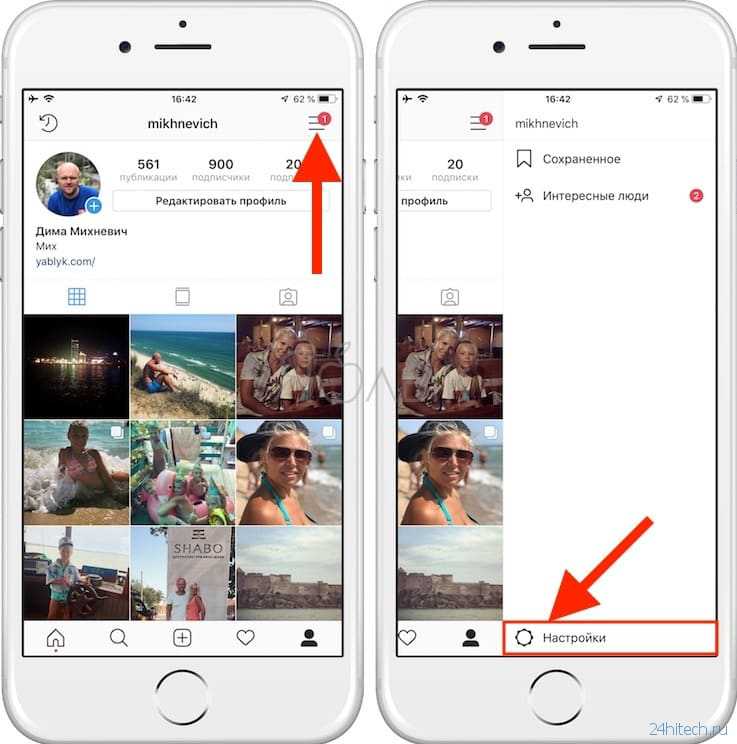 Но способ добавить аудио к истории всё же есть. Многие могли заметить, что музыка, играющая на вашем смартфоне, не прерывается при просмотре чужих историй. То же самое работает и при создании видео: просто включите песню в стриминговом сервисе или, например, в соцсети «ВКонтакте» и приступайте к съёмке истории.
Но способ добавить аудио к истории всё же есть. Многие могли заметить, что музыка, играющая на вашем смартфоне, не прерывается при просмотре чужих историй. То же самое работает и при создании видео: просто включите песню в стриминговом сервисе или, например, в соцсети «ВКонтакте» и приступайте к съёмке истории.
Поворот видео
Избежать обрезания краёв видео при публикации в историю можно с помощью специальных приложений, поворачивающих видео на 90 градусов.
Загрузить
Цена: Бесплатно
Публикация в истории старых фото и видео
Если вы опоздали с публикацией и 24 часа с момента съёмки уже прошли, загрузить фото или видео поможет небольшая хитрость. Просто перешлите нужные снимки или ролики себе в WhatsApp и сохраните. Есть и более простой способ — использование специальных приложений.
appbox fallback https://apps.apple.com/ru/app/id1049894654
appbox fallback https://play.google.com/store/apps/details?id=com. tregue.inst&hl=ru&gl=ru
tregue.inst&hl=ru&gl=ru
Публикация длинных видео
Чтобы опубликовать в истории видео длиной более 15 секунд, воспользуйтесь любым видеоредактором. Вы можете удалить некоторые отрезки, разделить ролик на несколько частей или увеличить его скорость. Для пользователей iOS-устройств App Store предлагает приложение, которое автоматически делит длинное видео на несколько 15-секундных отрезков.
Загрузить
Цена: Бесплатно
*Деятельность Meta Platforms Inc. и принадлежащих ей социальных сетей Facebook и Instagram запрещена на территории РФ.
Закрепление историй в Инстаграме: функция stories highlights
Расскажем о том, где найти Stories Instagram, как добавлять, размещать, группировать, и просматривать актуальные закрепленные истории Инстаграм.
Многофункциональный инструмент Stories Instagram способен сыграть неоценимую роль в бизнесе при взаимодействии с подписчиками.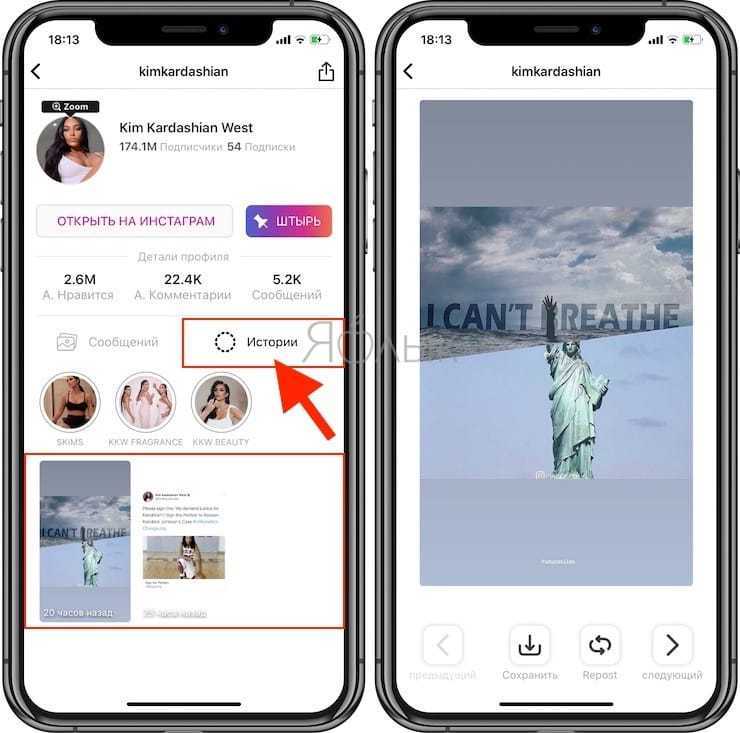 Бывают ситуации, когда опрелённые фото или видео не планируется размещать для всеобщего просмотра. На помощь приходит Сториз с возможностью сохранять, компоновать по разделам, просматривать, редактировать и удалять свои истории.
Бывают ситуации, когда опрелённые фото или видео не планируется размещать для всеобщего просмотра. На помощь приходит Сториз с возможностью сохранять, компоновать по разделам, просматривать, редактировать и удалять свои истории.
Итак, поговорим о том, где базируется Stories Instagram, как добавлять, размещать, группировать, просматривать и т.д. более подробно. Важно и то, что имеется возможность делиться данным контентом с заинтересованными подписчиками.
Получите бесплатную консультацию по продвижению в Instagram
Перезвоним через 5 минут
Отправляя заявку, вы даете свое согласие на обработку персональных данных
Содержание статьи:
- Где находится highlights в Инстаграм
- Как сделать и добавить закреплённую Историю
- Способ № 1
- Способ № 2
- Способ № 3
- Идеи для использования highlights в Инстаграм
- Как изменить или удалить Highlights
Где находится highlights в Инстаграм
Актуальные истории (stories highlights) направлены на сохранение основных моментов после публикации в сжатом виде и последующим добавлением на основную страницу. Публикуя различные темы в stories, вы можете в удобном виде собирать, а затем сохранять альбомы с дополнением новым материалом. Актуальные истории и архивы историй публикации — это не одно и тоже.
Публикуя различные темы в stories, вы можете в удобном виде собирать, а затем сохранять альбомы с дополнением новым материалом. Актуальные истории и архивы историй публикации — это не одно и тоже.
Архив Stories позволяет быстро отыскать истории по окончании ротации в новостной ленте, заново опубликовать и сделать наподобие альбома с подборкой в профиле. Все свои истории доступны в двух разделах архива: Stories и Публикации.
В то время, как раньше Stories возрастом более 24 часов был доступен исключительно в рамках статистики в бизнес-профиле не более 2 недель, теперь вы можете сохранять истории на телефон или просматривать непосредственно из аккаунта.
Как сделать и добавить закреплённую Историю
Для того, чтобы приступить к созданию альбомов в Stories, необходимо появление Архива историй. При этом вы получаете соответствующее уведомление. Не забудьте включить функцию в аккаунте.
Способ № 1
Для создания актуальных историй следует предпринять несколько шагов:
- Первоначально логинимся в собственном аккаунте в Инстаграме.

- Добавляем историю через нажатие плюса на аватаре.
- Осуществляем выбор контента или попросту снимает новое фото или видеоролик.
- Производим оформление, корректировку и последующую обработку с помощью фильтрации, геометок. Можем добавить текст и украсить его стикерами.
- Затем кликаем по пункту «Ваша история» и публикуем.
- Внизу предстанет кнопка «Выделить», как признак актуальности Сториз.
- Кликните по пункту «Выделить»,после этого «Добавить в актуальное». Выбирайте существующие альбомы или создавайте новые для сохранения истории. Назвовите своё творение и подберите красивую обложку.
Добавляйте актуальные сториз и отсортировывайте по папкам. Если вам важны направления в бизнесе, названия могут быть следующими:”Сделать заказ”, “Контактные данные”, “Отзывы” и т.д.
Способ № 2
После создания первого альбома Stories доступно создание Stories Highlights дополнительным способом — непосредственно в профиле. В обязательном порядке задаётся название и настраивается миниатюра обложки.
Способ № 3
Помимо этого, возможно добавление Особых историй в раздел, который называется Актуальное непосредственно из Архива. Для этого вам потребуется перейти в Архив, выбрать необходимую историю. Нажать для воспроизведения и выбрать кнопку «Выделить».
Идеи для использования highlights в Инстаграм
Идей по применению данной технологии может быть достаточно много. Перечислим основные и наиболее интересные из них.
Контентный рубрикатор
В его основе могут быть различные темы, места, события и т.д. Возможна сортировка в Stories продающего и развлекательного контента. Посетители, заинтересованные в ваших в товарах и услугах без промедлений перейдут в необходимый раздел. Одна подборка может включать целый рубрикатор на основе хэштегов, чтобы навигация пользователя была, как можно более удобной.
Блогерам будут полезны подборки на основе различных тем, например, событий или поездок. Предусмотрена возможность сортировки на основе главных тем аккаунта: путешествий, психологии, мотивации и т. д.
д.
Товарные каталоги
Возможно создание подборок с предложениями акций или распродаж на основе подходящих хэштегов. Особую популярность имеют подборки с новинками, где пользователи могут быстро ознакомиться с самыми новыми поступлениями.
Рассказать о себе
Способами мотивации новых посетителей для подписки является группирование нескольких историй, с рассказом о себе или подборой рассказов о вашем аккаунте и т.д. Аналогом страницы «О нас» в данном случае является раздел под названием Актуальное.
Остроактуальные акции
При частом создании специальных предложений и акций для пользователей данная технология является очень эффективной.
Разрешение пользовательских проблем
Для того, чтобы пользователи лучше выбирали заказы или правильно пользовались товаром, на помощь приходят небольшие лайфхаки под названием «Как заказать», «Как выбрать», «Как пользоваться». К данной категории относятся небольшие мастер-классы, позволяющее с успехом вовлекать пользователей.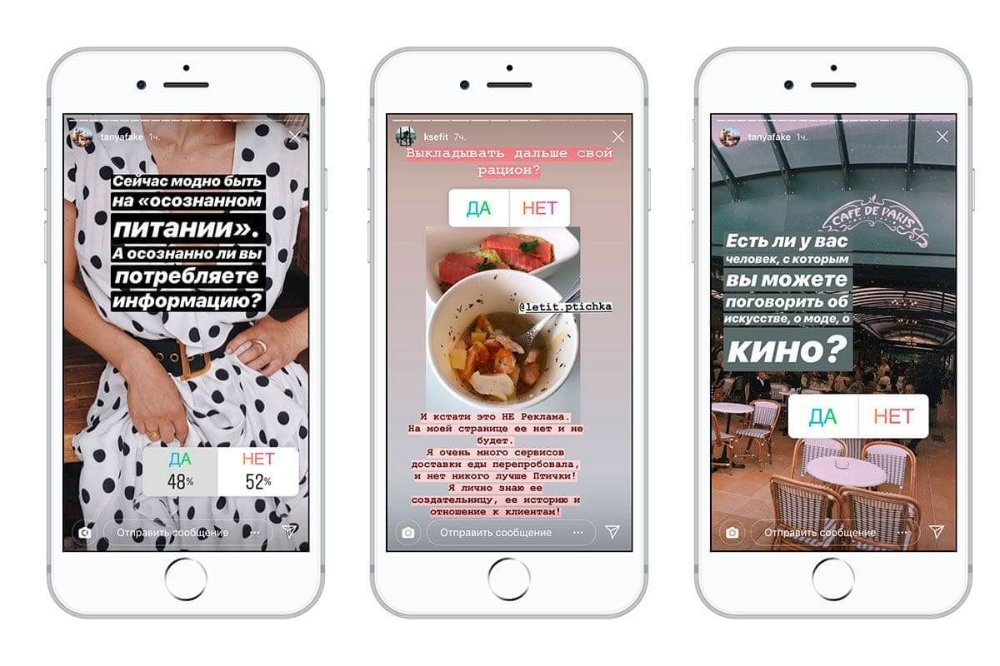
Представление прайса
Если ваш набор услуг ограничен, и вы осуществляете продажу одного товара, следует опубликовать цены в Акутальном, тем самым, существенно упрощая жизнь себе и всем остальным.
Подача рекламы
Особенно полезно будет блогерам и бизнесменам. Для того, чтобы ваши подписчики и гости удобно просматривали страницу, лучше всего отсортировывать популярные интересные моменты на основе определённых тем. Каждый найдёт интересное для себя. Создание подборок с одинаковым названием является необязательным и не слишком эффективно. Лучше всего использовать существующие подборки с недавно опубликованными Stories по данной теме.
Как изменить или удалить Highlights
Возможно добавление, редактирование и удаление историй из Stories. Делается это следующим образом.
Создание
После того, как вы опубликовали контент Stories, добавляйте его подборку, которая уже существует, а также истории в альбомы, которые были созданы созданы в Архиве.
Редактирование
Для того, чтобы отредактировать Особенное истории, потребуется выбрать контент в профиле и нажать на пункт «Редактировать».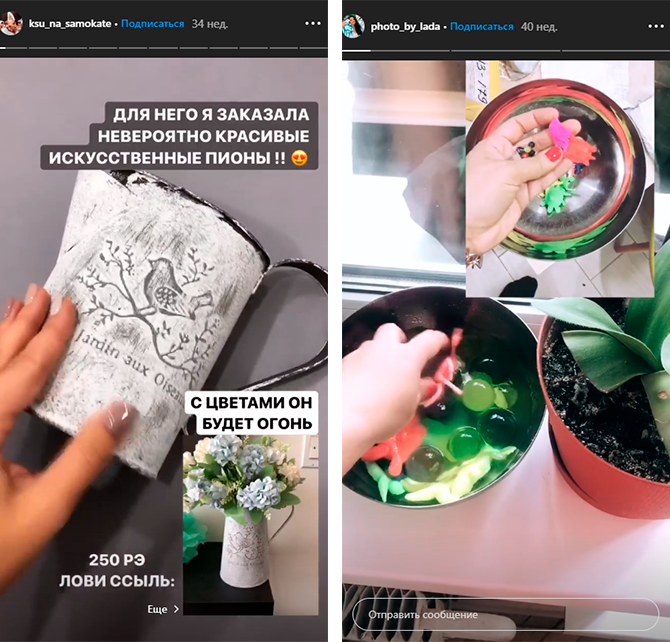
Возможно изменять имя и обложку альбома, удалять Stories из подборки и добавлять новое из Архива. К сожалению в данный момент истории нельзя менять местами, посколько их выстраивании происходит в порядке хронологии.
Удаление
Для удаления альбома потребуется перейти в профиль и нажать на нужную вам подборку. На экране появятся возможности для редактирования или удаления альбомов в разделе Актуальное.
Таким образом, Stories Instagram — это великолепная технология, которая позволяет своевременно напоминать читателям о себе, развивать свой бизнес и привлекать новых уникальных подписчиков. Вы можете выбирать, какой актуальной информацией делиться сейчас, а какую предоставить отдельным людям.
Читайте другие статьи
Это отрывок, добавляется в правой части на странице редактирования записи
Поиск целевой аудитории в Инстаграме дает бизнесу жизнь, то есть приносит реальный доход владельцу аккаунта.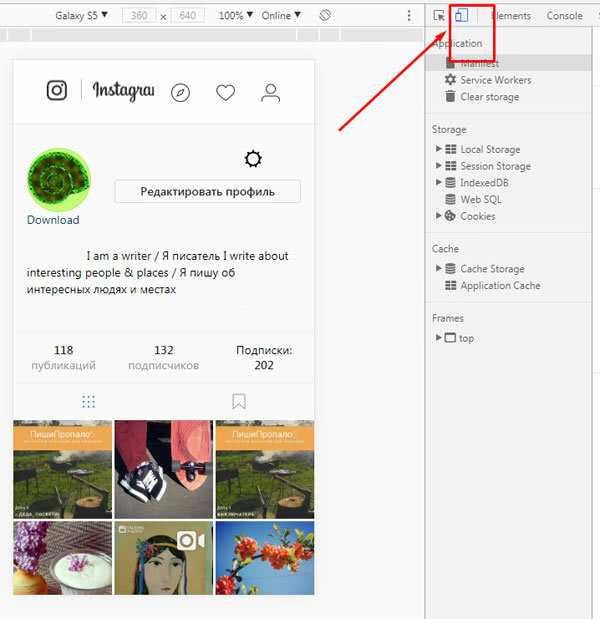
17 июня 2019
Блог
Гивы (Giveaway) — это конкурсы в Instagram, с привлечением спонсоров. Особенно актуально для коммерческих аккаунтов с небольшим количеством подписчиков.
13 июня 2019
Блог
Как добавить изображения или видео в существующую историю Instagram
Instagram — одна из самых популярных социальных сетей, которая позволяет пользователям делиться фотографиями и видео со своими друзьями и подписчиками. Чтобы повысить удовлетворенность пользователей, Instagram постоянно добавляет новые и интересные функции, которые делают приложение еще более увлекательным и интересным. В 2016 году Instagram запустил собственную версию Stories, созданную на основе аналогичного элемента Snapchat.
Истории Instagram позволяют вам делиться несколькими фотографиями и видео, чтобы задокументировать свой день, независимо от того, находитесь ли вы в приключении или просто отдыхаете. Эти истории могут быть просмотрены вашими подписчиками в течение 24 часов, после чего они сохраняются в вашем архиве. Фото и видео в ваших историях загружаются отдельно от ваших постов в Instagram.
Объяснение историй в Instagram
Истории в Instagram хранятся в течение 24 часов (хотя вы можете выделить их, чтобы сохранить их дольше) и могут быть просмотрены всем миром или только вашими подписчиками, в зависимости от ваших настроек конфиденциальности. Для частных учетных записей только ваши подписчики могут просматривать вашу историю; однако все могут видеть ваши истории в общедоступных аккаунтах.
Истории Instagram появляются в ленте ваших подписчиков в Instagram (вверху). В отличие от стандартных сообщений Instagram, пользователи могут добавлять изображения и видео в свои истории.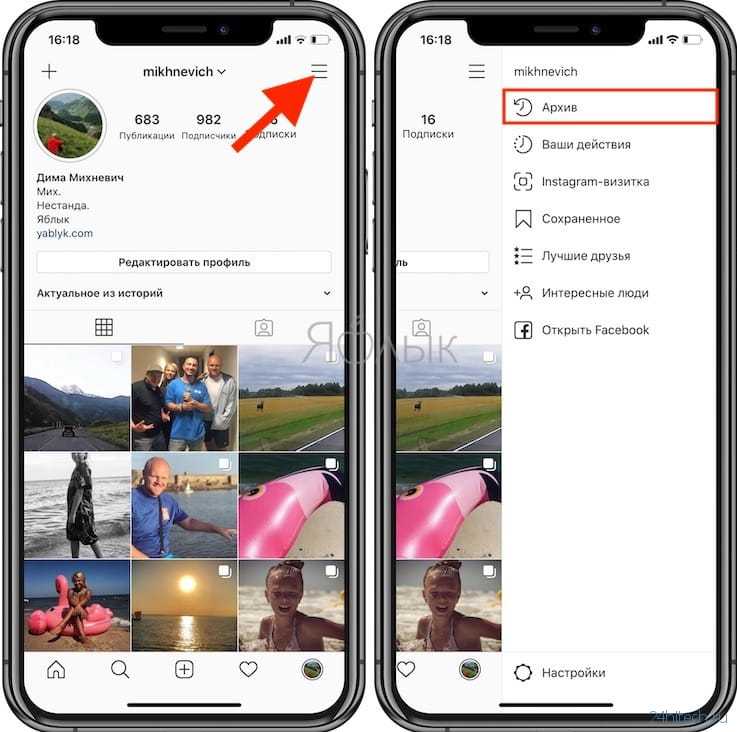
Создать историю в Instagram относительно просто. Вот что вам нужно сделать:
- Откройте Instagram и коснитесь значка + в правом верхнем углу.
- Коснитесь История внизу страницы.
- Коснитесь изображения или видео, которое вы хотите добавить для загрузки. Затем нажмите Далее .
Примечание: Если вы хотите добавить в свою историю более одного изображения или видео, коснитесь параметра Выбрать несколько и сделайте свой выбор. - Выберите вариант, где вы хотите поделиться своей историей. Затем коснитесь значка со стрелкой.
Теперь ваша история будет видна всем выбранным вами друзьям. Но что происходит, когда вы понимаете, что забыли добавить несколько изображений? Что, если ваша история — реальная история, и вам нужно добавить больше контекста в течение дня?
К счастью, в следующем разделе объясняется, как легко добавить в существующую историю Instagram.
Добавление фотографий в историю
Добавлять фотографии и видео в историю Instagram очень просто. Шаги почти идентичны шагам создания истории. Но есть несколько вещей, которые вы должны знать, чтобы убедиться, что обновленные видео и изображения добавлены правильно.
Чтобы добавить контент, выполните следующие действия, чтобы добавить изображения в уже опубликованную историю:
- Откройте Instagram и коснитесь значка + в правом верхнем углу.
- Коснитесь История внизу страницы.
- Коснитесь изображения или видео, которое вы хотите добавить в существующую историю Instagram. Затем нажмите Далее .
- Выберите вариант, с кем вы хотите поделиться обновленной историей. Затем коснитесь значка со стрелкой.
Примечание . Это должен быть тот же вариант, который вы выбрали для исходной истории.
Вы можете добавить любые фильтры или текст, прежде чем выбрать значок стрелки, чтобы персонализировать свою историю.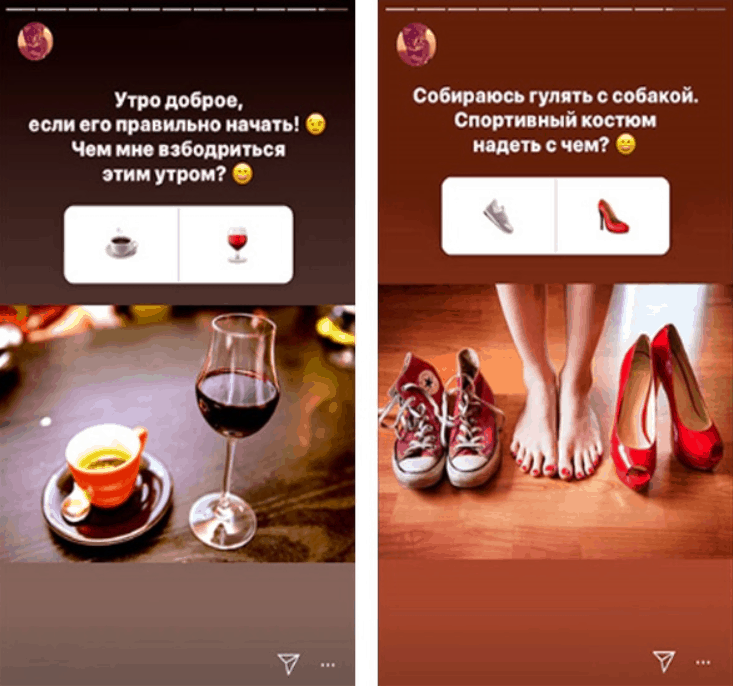 После загрузки ваших обновлений в вашу историю пользователи могут коснуться значка вашей истории в верхней части своей ленты, и история будет переходить от исходных изображений и видео к более новым.
После загрузки ваших обновлений в вашу историю пользователи могут коснуться значка вашей истории в верхней части своей ленты, и история будет переходить от исходных изображений и видео к более новым.
Вы можете повторить те же шаги, если хотите добавить больше фотографий и видео в свою историю Instagram.
Где появляется моя история в Instagram?
После того как вы загрузите свои истории в Instagram, они появятся в следующих местах:
- В верхней части ленты: вы увидите изображение своего профиля вместе с людьми, на которых вы подписаны.
- В вашем профиле: вокруг фотографии вашего профиля появится цветное кольцо, и люди смогут нажать на него, чтобы открыть вашу историю.
- В вашей ленте рядом с публикацией, которой вы делитесь: Когда вы делитесь публикацией, вокруг изображения вашего профиля появляется цветное кольцо; люди могут нажать на это, чтобы просмотреть вашу историю.
- В папке «Входящие» в Direct: в папке «Входящие» в Instagram Direct вокруг изображения вашего профиля появится цветное кольцо.
 Ваши друзья могут нажать на нее, чтобы просмотреть ваши истории.
Ваши друзья могут нажать на нее, чтобы просмотреть ваши истории.
Удаление фото или видео из истории Instagram
На случай, если вы добавили в историю Instagram неправильную фотографию или просто передумали, вы всегда можете удалить ее из истории. Вот как:
- Откройте свою историю.
- Выберите значок «Дополнительно» (три точки) в правом нижнем углу экрана.
- Затем нажмите «Удалить».
Что еще вы можете сделать после публикации своей истории?
Помимо простого добавления в вашу историю, Instagram ограничивает вашу возможность вносить изменения после того, как вы отправили ее всем своим друзьям или опубликовали. Если вы захотите внести изменения в фильтры или добавить текст, вы столкнетесь с некоторыми трудностями. К сожалению, вам нужно будет повторно загрузить свою историю.
Но если вы хотите, чтобы ваша история жила вечно, вы можете добавить ее в список лучших. Выделение в Instagram навсегда останется в вашем профиле (или, по крайней мере, до тех пор, пока вы его не удалите).
Часто задаваемые вопросы
Являетесь ли вы экспертом в Instagram или новичком, мы услышали ваши вопросы! Вот еще несколько ответов на вопросы, которые наши читатели задавали об Instagram!
Можно ли добавлять изображения в пост в Instagram?
К сожалению, нет. Пост в Instagram отличается от истории в Instagram. Первый является постоянным элементом вашей учетной записи Instagram, пока вы его не удалите, но у него нет таких же возможностей редактирования и обновления, как у истории. После того, как вы опубликуете обычную публикацию в Instagram, у вас будет не так много возможностей для редактирования или добавления контента. Вам придется удалить весь пост и загрузить его заново.
Можете ли вы добавить контент в свои основные моменты Instagram?
Да, вы можете редактировать и добавлять контент в свои моменты. Основные моменты — это более постоянный вариант отображения вашей истории в вашем профиле. Если вы хотите добавить больше контента, вы можете посетить страницу своего профиля и щелкнуть выделение под кнопкой «Редактировать профиль».
Как добавить несколько изображений в историю Instagram?
Истории обычно представляют собой короткие отрывки с видео или одним изображением. Один из вариантов — использовать функцию записи экрана телефона для прокрутки нескольких изображений и загрузки видео. Чтобы это выглядело хорошо, вам может потребоваться создать на телефоне альбом только для тех фотографий, которые вы хотите загрузить в свою историю, но также помните о длине видео. Другой вариант — установить фотографию в качестве фона и использовать одну из наклеек Snapchat, которые позволяют загружать больше фотографий. При публикации сделайте или выберите свою фотографию и проведите пальцем снизу вверх, чтобы получить доступ к стикерам.
Истории Instagram — это удобная функция приложения, которая делает его немного интереснее. Их ограниченный по времени характер является как преимуществом, так и проклятием системы, но заставляет вас быстро проявлять творческий подход. Это также означает, что вам не нужно прокручивать другие истории за несколько недель, чтобы добраться до самой последней.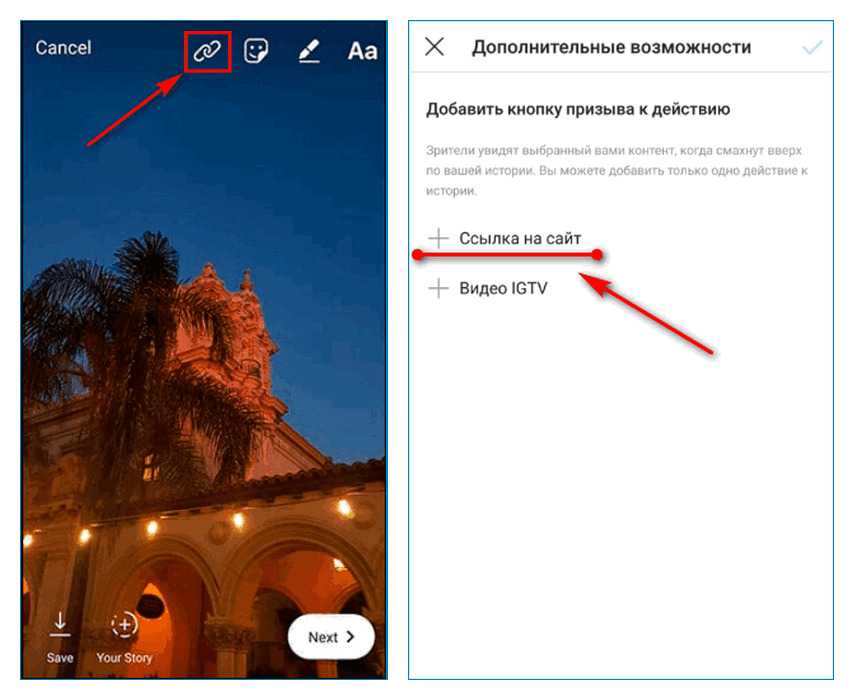
Все, что вам нужно знать об историях в Instagram
По данным Statista, по состоянию на январь 2019 года около 500 миллионов пользователей ежедневно просматривают истории в Instagram. Эта популярная функция отлично подходит для тех, кто пытается увеличить количество подписчиков в Instagram, продвигать свой бренд или бизнес в социальных сетях или просто делиться фотографиями и видео с друзьями. Продолжайте читать, чтобы узнать все, что вам нужно знать, чтобы успешно использовать истории Instagram.
Что такое история в Instagram?
История в Instagram — это изображение, видео или серия из двух, которые публикуются в Instagram только в течение 24 часов. В отличие от постов в Instagram, истории не являются постоянными и не появятся в вашем профиле по прошествии 24 часов. Истории не получают лайки или комментарии, как обычные публикации, хотя вы можете прокомментировать историю, отправив прямое сообщение человеку, который ею поделился.
Истории в Instagram аналогичны историям в Snapchat, оригинальной платформе, которая представила концепцию историй в социальных сетях. Хотя обмен историями, возможно, возник в Snapchat, ежедневное использование историй в Instagram превзошло количество историй в Snapchat всего через год, когда Instagram предложил эту функцию. Это означает, что если вы еще не делитесь историями в Instagram, вы должны это сделать!
Хотя обмен историями, возможно, возник в Snapchat, ежедневное использование историй в Instagram превзошло количество историй в Snapchat всего через год, когда Instagram предложил эту функцию. Это означает, что если вы еще не делитесь историями в Instagram, вы должны это сделать!
Как использовать истории в Instagram
Создать собственную историю в Instagram почти так же просто, как просмотреть ее. Для тех, кто плохо знаком с историями в Instagram, мы расскажем об основах создания и просмотра истории в Instagram.
Как сделать историю в Instagram
Опубликовать историю в Instagram очень просто. Чтобы начать историю в Instagram, откройте приложение и проведите вправо или нажмите на значок камеры в левом верхнем углу экрана. Это приведет вас к камере, и отсюда вы сможете сделать новый снимок или видео или поделиться одним из фотопленки. Есть и другие варианты на выбор — истории в Instagram начинаются с ОБЫЧНОГО варианта, но есть и другие варианты: ТИП, МУЗЫКА, ПРЯМАЯ, БУМЕРАНГ, СУПЕРЗУМ, ФОКУСИРОВКА, ПЕРЕМОТКА НАЗАД и БЕЗ РУК.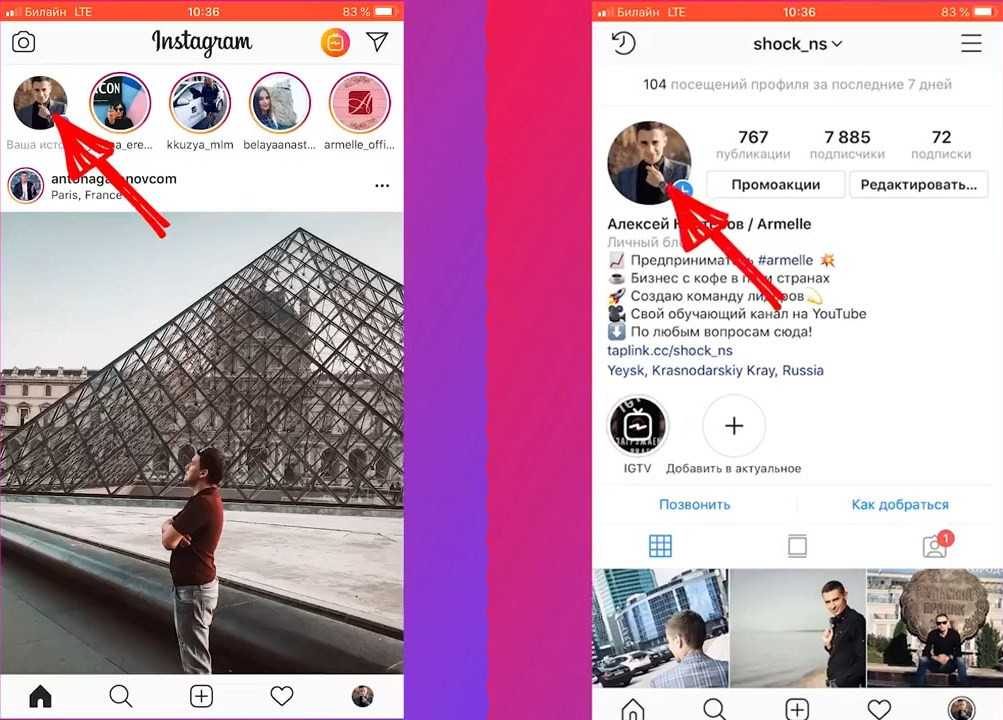 Выберите нужный параметр и нажмите белую кнопку, чтобы сделать снимок или видео.
Выберите нужный параметр и нажмите белую кнопку, чтобы сделать снимок или видео.
ОБЫЧНЫЙ : Обычная история в Instagram позволяет опубликовать новое фото или видео или выбрать одно из фотопленки. В любую историю Instagram можно добавить множество дополнительных функций, таких как стикеры, фильтры, хэштеги и многое другое.
ТИП : Опция типа позволяет вам напечатать подпись на экране с выбранным цветом фона. Вы можете сделать снимок и сделать его фоном, но поверх фотографии все равно остается светлый экран в зависимости от цвета вашего фона.
МУЗЫКА : добавьте песню в историю Instagram. Сначала выберите свою песню, а затем сделайте снимок или видео, чтобы поделиться с песней. Вы также можете изменить часть песни, которую хотите прослушать, нажав на три вертикальные линии в правом нижнем углу экрана.
LIVE : Живая история в Instagram — это просто живая история. Прямая трансляция вашего видеоконтента.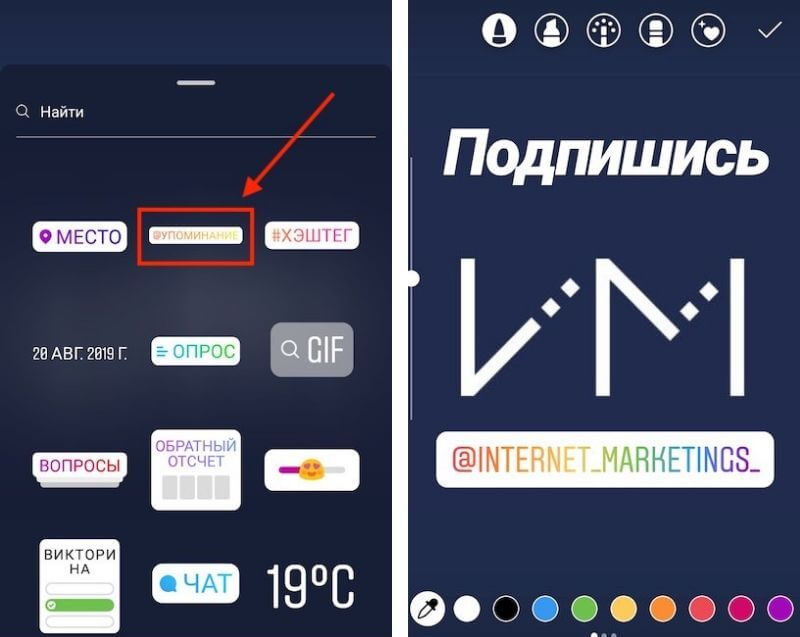
БУМЕРАНГ : Бумеранг — это короткое видео, которое воспроизводится в цикле. Запишите бумеранг прямо в приложении Instagram, чтобы поделиться им в своей истории.
СУПЕРЗУМ : Функция суперзума не требует пояснений — это функция, которая создает трехсекундное видео, которое увеличивает кого-то или что-то вместе с забавным фильтром и музыкой (например, туман сердец и набухание романтики). музыка).
ФОКУСИРОВКА : Фокус — это, по сути, портретный режим, но для историй в Instagram. Этот параметр фокусируется на объекте съемки, размывая фон для более яркого изображения.
ПЕРЕМОТКА : Функция перемотки назад позволяет пользователям записывать короткое видео, которое затем воспроизводится в обратном порядке по циклу.
HANDS-FREE : Еще одна не требующая пояснений функция, функция громкой связи позволяет вам продолжать запись своей истории, не удерживая кнопку записи нажатой.
После того, как снимок будет сделан, добавьте специальные функции, такие как подписи, хэштеги, наклейки и многое другое. После того, как вы отредактировали свою историю, нажмите «Ваша история» в левом нижнем углу, чтобы поделиться своей историей, «Близкие друзья» рядом с ней (что позволяет вам создать список друзей, с которыми можно легко делиться публикациями), или «Отправить» в правом нижнем углу, чтобы выбрать, кому отправить сообщение, прямо из списка друзей.
Как просматривать истории Instagram
Истории Instagram отображаются в верхней части главной страницы приложения Instagram. Истории отображаются пользователем, поэтому изображения профилей ваших друзей будут отображаться в виде кругов с лиловым красочным кругом вокруг них. Нажмите на изображение их профиля, чтобы просмотреть их историю.
Когда вы просматриваете свою ленту или просматриваете профиль определенного пользователя, его изображение профиля будет иметь такой же фиолетовый кружок вокруг него, если у него есть история, которую вы еще не просмотрели. Нажмите на изображение его профиля над его публикацией или в его профиле, чтобы просмотреть его историю.
Нажмите на изображение его профиля над его публикацией или в его профиле, чтобы просмотреть его историю.
Открыв историю, вы можете смотреть ее до тех пор, пока не истечет время и не начнется следующая история, или вы можете нажать на правую часть экрана, чтобы увидеть следующее изображение. Нажмите на левую часть экрана, чтобы вернуться и пересмотреть предыдущую историю. Если вы задержите палец где-то на экране, это приостановит их историю. Чтобы пропустить чью-то историю, проведите пальцем влево.
Как отвечать на истории в Instagram
Истории в Instagram не получают лайки или комментарии, как это делают обычные публикации, но вы можете ответить на чью-то историю. В нижней части экрана при просмотре истории есть панель с надписью «Отправить сообщение». Щелкните эту строку и введите свое сообщение или щелкните значок камеры рядом с ним, чтобы выбрать изображение, а затем нажмите «Отправить». Это отправит прямое сообщение человеку, который поделился историей, с вашим сообщением, прикрепленным к его истории.
Как удалить историю из Instagram
Опубликовали что-то прискорбное? Чтобы удалить свою историю в Instagram, просто откройте ее, нажмите на три точки в правом нижнем углу и нажмите «Удалить».
Как сохранить историю в Instagram
Если вы хотите сохранить свою историю в Instagram по истечении 24-часового срока действия, нет проблем! Вы можете сохранить историю из Instagram в фотопленку, как публикацию или как основной момент истории. Узнайте все о том, как сохранять истории в Instagram.
Можете ли вы увидеть, кто просматривает вашу историю в Instagram?
Да, вы можете видеть, кто смотрел вашу историю в Instagram. Чтобы узнать, кто просматривал вашу историю, откройте ее, щелкнув изображение своего профиля. В левом нижнем углу нажмите «Просмотрено ###» и появится список всех зрителей. Вы можете пролистать каждый пост в своей истории, чтобы увидеть, кто смотрел каждое отдельное изображение или видео.
Порядок просмотров истории в Instagram
Многие пользователи задаются вопросом, как Instagram упорядочивает список тех, кто смотрел вашу историю в Instagram.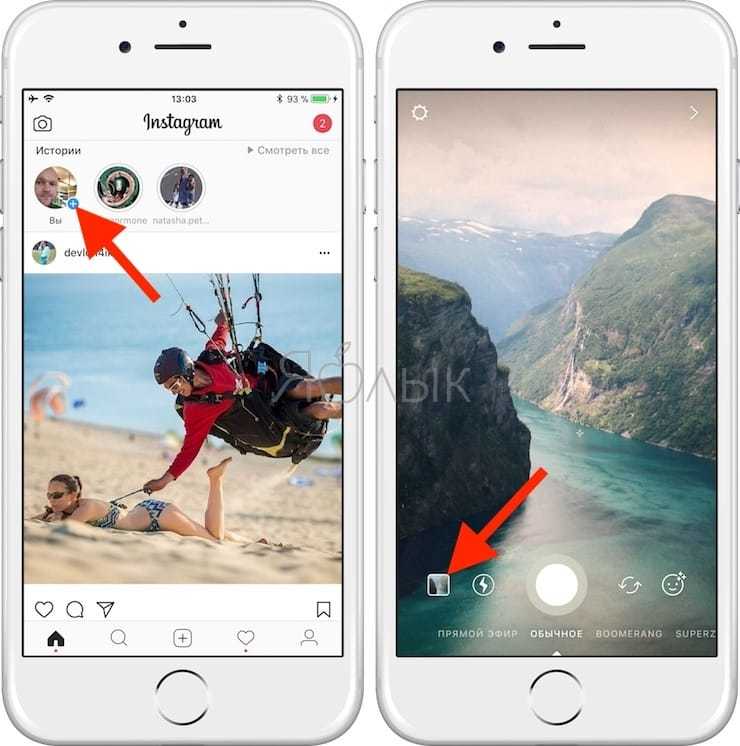 Список составлен не в порядке того, кто смотрел в хронологическом порядке, а также тех, кто смотрел более одного раза или кто «следит» за вашей учетной записью в Instagram. Instagram показал, что порядок зависит от того, с кем вы больше всего общаетесь в Instagram. Их алгоритм основан на вашей активности, поэтому рейтинг Instagram основан на том, с кем вы кажетесь ближе всего или с кем вы больше всего взаимодействуете в Интернете.
Список составлен не в порядке того, кто смотрел в хронологическом порядке, а также тех, кто смотрел более одного раза или кто «следит» за вашей учетной записью в Instagram. Instagram показал, что порядок зависит от того, с кем вы больше всего общаетесь в Instagram. Их алгоритм основан на вашей активности, поэтому рейтинг Instagram основан на том, с кем вы кажетесь ближе всего или с кем вы больше всего взаимодействуете в Интернете.
Как добавлять стикеры и GIF-файлы в истории Instagram
Добавьте стикеры, чтобы оживить свою историю. Instagram предлагает широкий выбор вариантов стикеров, в том числе интерактивные стикеры, такие как опросы и вопросы. Чтобы добавить наклейку в свою историю, нажмите квадратную кнопку наклейки со смайликом в верхней части экрана после того, как вы сделали снимок. Самые популярные стикеры появятся первыми, но вы можете воспользоваться строкой поиска, чтобы найти нужные стикеры. Анимированные стикеры, известные как GIF, также доступны в виде стикеров. Нажмите на наклейку по вашему выбору и измените ее размер или переместите на свой экран, а затем поделитесь своим шедевром со своими подписчиками.
Нажмите на наклейку по вашему выбору и измените ее размер или переместите на свой экран, а затем поделитесь своим шедевром со своими подписчиками.
Как создать опрос в истории Instagram
Если вы хотите больше взаимодействовать со своими подписчиками, опубликуйте опрос в своей истории Instagram. Чтобы добавить опрос в свою историю, начните добавлять новую историю, как обычно. После того, как вы сделали снимок или видео, нажмите квадратную кнопку со смайликом в верхней части экрана. Нажмите на наклейку «ОПРОС», а затем введите свой вопрос и варианты ответов. Поделитесь своей историей и ждите результатов!
Как задать вопрос
В 2018 году Instagram также добавил функцию вопроса в истории, что позволило пользователям публиковать вопрос в своих историях с текстовым полем, чтобы их подписчики могли ответить. Чтобы задать вопрос, выполните те же действия, что и для добавления опроса или другой наклейки. Нажмите кнопку стикера и выберите вопрос, а затем спросите.
Чтобы просмотреть ответы, нажмите кнопку «Просмотрено» в левом нижнем углу, где вы можете увидеть, кто просматривал ваше сообщение. Все ответы на ваш вопрос появятся здесь. Вы также можете нажать на их ответы, чтобы поделиться ими в своей истории. Если вы поделитесь ответом на свою историю, он не покажет имя или имя пользователя человека, который вам ответил.
Как добавить местоположение в истории Instagram
Еще одна пользовательская наклейка, которую вы можете добавить, — это наклейка с местоположением, очень похожая на опцию местоположения в сообщениях Instagram. Чтобы добавить местоположение в свою историю Instagram, нажмите кнопку стикера и выберите вариант местоположения (оно должно быть первым). Найдите свое местоположение и добавьте наклейку к своему изображению или видео.
Если вы хотите использовать местоположение, которое не предлагается, ознакомьтесь с нашим руководством о том, как создать местоположение в Instagram.
Как добавить хэштеги в истории Instagram
Хэштег создает кликабельную ссылку, которая ведет к архиву всех сообщений, в которых использовался этот тег.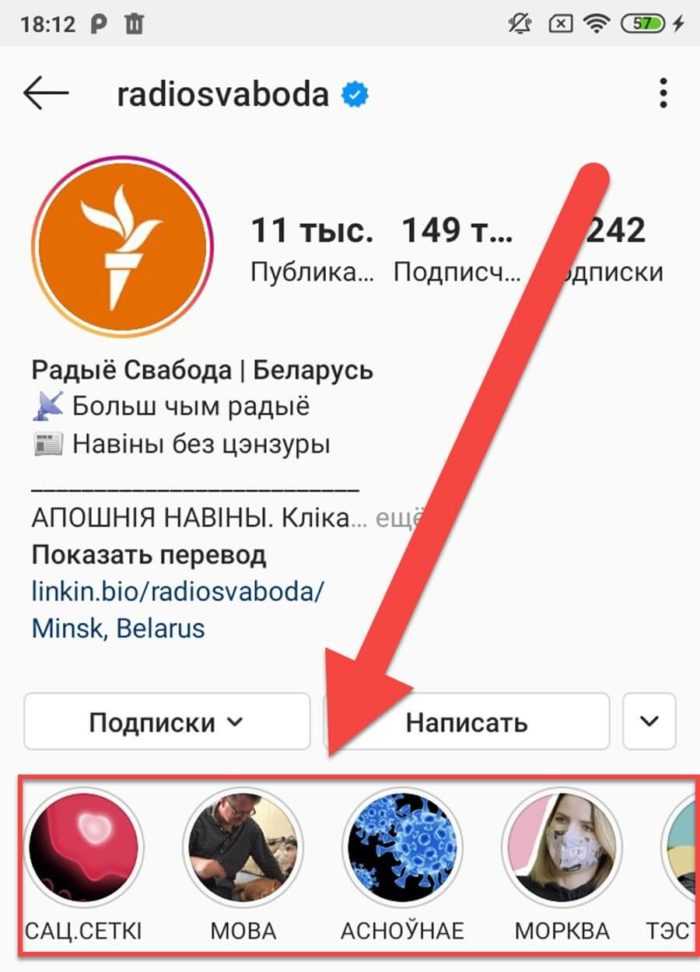 Точно так же хэштеги работают в историях Instagram. Добавьте хэштег в свою историю, нажав кнопку стикера в верхней части экрана и выбрав опцию хэштега. Введите свой хэштег и поделитесь своим постом.
Точно так же хэштеги работают в историях Instagram. Добавьте хэштег в свою историю, нажав кнопку стикера в верхней части экрана и выбрав опцию хэштега. Введите свой хэштег и поделитесь своим постом.
Использование хэштега в истории Instagram помещает вашу публикацию в историю Instagram с этим хэштегом, если ваш профиль является общедоступным. Если вы ищете хэштег в Instagram и вокруг значка, представляющего этот хэштег, есть цветное кольцо, вы можете щелкнуть его, чтобы просмотреть текущие истории Instagram, использующие этот хэштег.
Как отметить кого-то в истории Instagram
Если в вашей истории есть подписчики или вы просто хотите, чтобы они ее увидели, вы можете отметить другого пользователя Instagram в своей истории. Чтобы отметить кого-то в истории Instagram, просто нажмите на экран, чтобы открыть текстовое поле. Вы можете изменить шрифт, щелкнув параметры шрифта в верхней части экрана. Точно так же, как если бы вы отметили кого-то в своей подписи, введите символ @, а затем начните вводить его имя пользователя. Введите их полное имя пользователя или нажмите на их имя, когда оно появится в качестве предложения пометить их.
Введите их полное имя пользователя или нажмите на их имя, когда оно появится в качестве предложения пометить их.
Как добавить ссылки в истории Instagram
Подтвержденные учетные записи или пользователи с более чем 10 000 подписчиков могут добавлять прямые ссылки в свои истории Instagram, отправляя подписчиков на эту активную ссылку. Если вы хотите добавить ссылки, но у вас недостаточно подписчиков, попробуйте наш сервис роста в Instagram, чтобы получить больше подписчиков. Если вы имеете право использовать прямые ссылки, узнайте, как добавлять ссылки в свои истории в Instagram здесь.
Как использовать фильтры в историях Instagram
Подобно фильтрам Snapchat, истории Instagram предлагают множество фильтров для изменения лица. Чтобы добавить фильтр, откройте новую историю в Instagram и нажмите кнопку со смайликом справа от кнопки записи. В нижней части экрана появится меню со всеми доступными фильтрами; выберите свой любимый и сделайте фото или видео.
Вы также можете добавить фильтр после съемки фото или видео.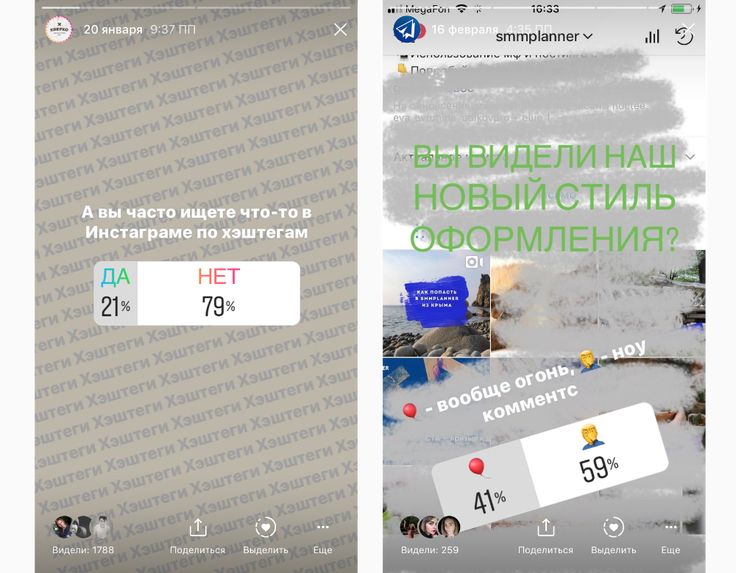 После того, как ваша фотография будет сделана, нажмите ту же кнопку со смайликом, которая теперь находится в верхней части экрана, и выберите фильтр. Если вы хотите использовать один из фильтров для лица, ваше лицо должно быть достаточно четким, чтобы приложение могло распознать его, иначе фильтр может не работать.
После того, как ваша фотография будет сделана, нажмите ту же кнопку со смайликом, которая теперь находится в верхней части экрана, и выберите фильтр. Если вы хотите использовать один из фильтров для лица, ваше лицо должно быть достаточно четким, чтобы приложение могло распознать его, иначе фильтр может не работать.
Как добавить несколько фотографий в историю Instagram
Хотите добавить несколько фотографий в историю Instagram, не загружая каждую из них по отдельности? Если вы добавляете несколько фотографий или видео из фотопленки, вы можете добавить их и отредактировать все сразу. Все, что вам нужно сделать, это открыть новую историю Instagram, провести пальцем вверх, чтобы увидеть сохраненные фотографии, и нажать «Выбрать несколько» в правом верхнем углу. Оттуда выберите столько фотографий и видео, сколько хотите, и нажмите «Далее». Вы можете отредактировать каждую фотографию по отдельности, а затем опубликовать их все сразу.
Как скрыть истории в Instagram или ограничить комментарии
Если вы не хотите, чтобы конкретный подписчик видел вашу историю, вы можете изменить настройки своей истории, чтобы скрыть ее от этого человека.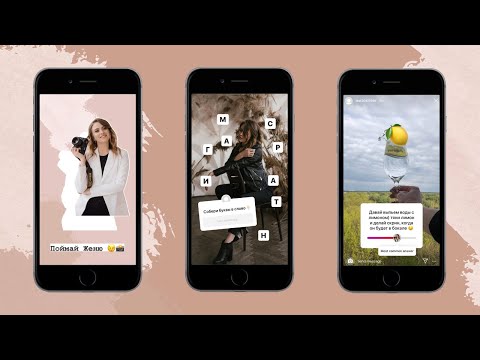 Следуйте этим инструкциям, чтобы изменить настройки истории:
Следуйте этим инструкциям, чтобы изменить настройки истории:
- Перейдите в свой профиль и нажмите на три вертикальные линии в правом верхнем углу.
- В нижней части экрана нажмите «Настройки»
- Прокрутите вниз и в разделе «Конфиденциальность и безопасность» нажмите «Управление историей»
- Нажмите «Скрыть историю от» и найдите того, от кого вы хотите скрыть свою историю. Щелкните пустой кружок рядом с их именем, а затем нажмите «Готово», чтобы сохранить настройки.
Пока вы просматриваете настройки своей истории, вы также можете изменить, кто может отвечать на ваши истории. Вы можете разрешить ответы на сообщения от своих подписчиков, только подписчиков, которые следуют за вами, или полностью отключить ответы на сообщения. Вы также можете выбрать конкретных пользователей, которым вы хотите разрешить отвечать.
Как отключить чьи-то истории в Instagram
Мы все знаем кого-то, кто публикует слишком много историй.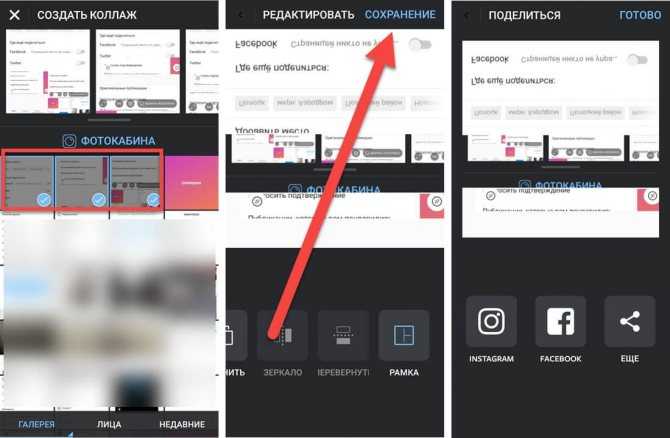

 По завершении эфира видеороликом можно поделиться в Instagram*.
По завершении эфира видеороликом можно поделиться в Instagram*.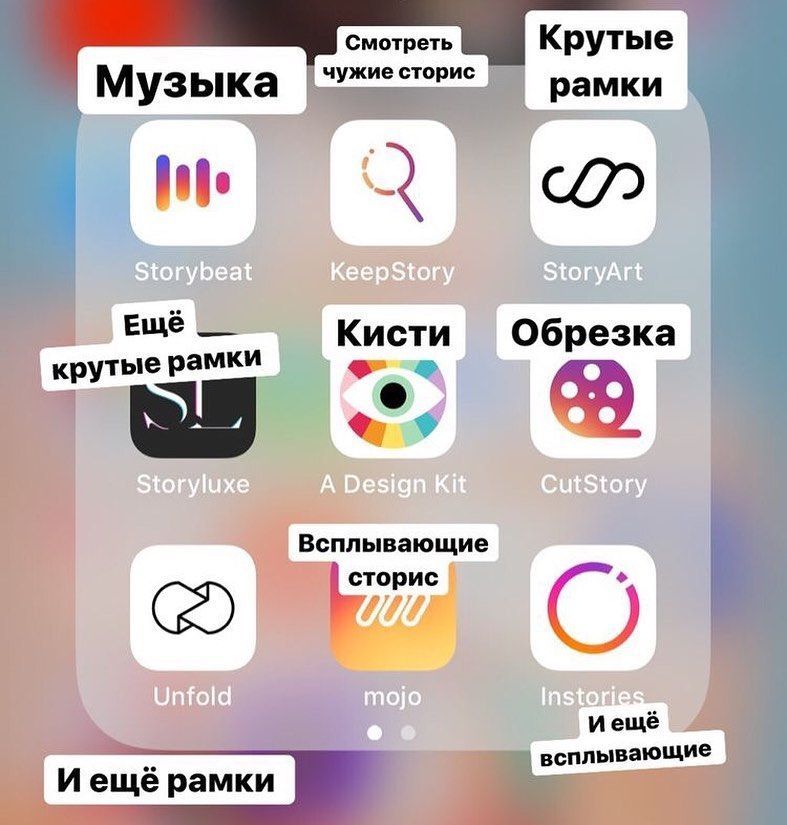

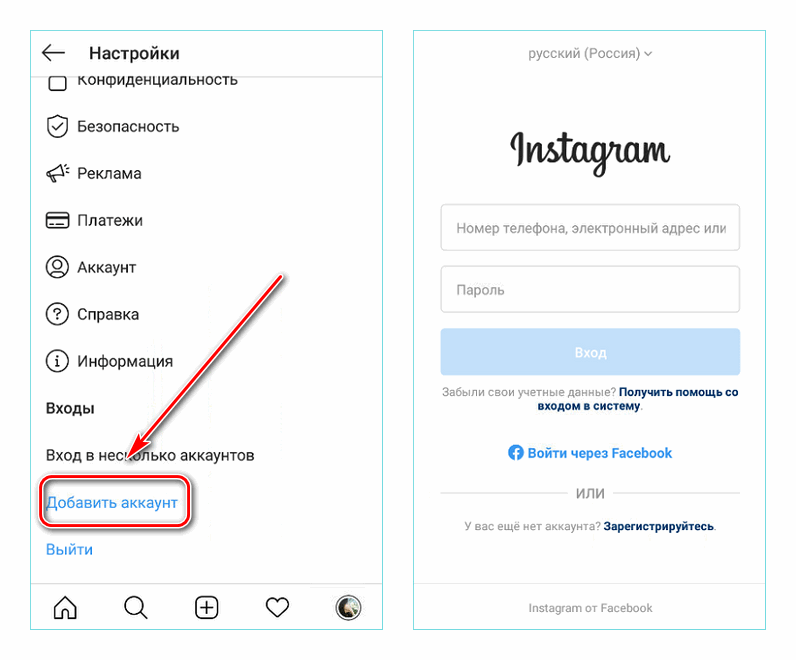 Ваши друзья могут нажать на нее, чтобы просмотреть ваши истории.
Ваши друзья могут нажать на нее, чтобы просмотреть ваши истории.